Konfigurowanie hierarchii zespołów
Azure DevOps Services | Azure DevOps Server 2022 — Azure DevOps Server 2019
W obszarze Zarządzanie portfelem pokazaliśmy, jak zespoły zarządzania i zespoły funkcji mogą używać swoich list prac, aby skupić się na pracy, która jest dla nich najważniejsza. W tym artykule pokazano, jak skonfigurować zespoły, które najlepiej obsługują różne widoki listy prac dla zespołów zarządzania i funkcji.
W szczególności pokażemy, jak skonfigurować strukturę zespołu, taką jak pokazana na poniższej ilustracji.

Z tego artykułu dowiesz się, jak wykonywać następujące działania:
- Konfigurowanie hierarchicznego zestawu zespołów i list prac
- Definiowanie pojedynczego przebiegu dla wszystkich zespołów
- Sprawdź, które ścieżki obszaru są przypisywane do zespołów
Wymagania wstępne
- Jeśli nie masz jeszcze projektu, utwórz go.
- Aby dodać zespoły, musisz być członkiem grupy project Administracja istrator. Aby dodać do tej grupy, zobacz Zmienianie uprawnień na poziomie projektu.
Dodawanie zespołu dla każdego obszaru zarządzania
Pierwszym krokiem jest dodanie zespołu dla każdego zespołu funkcji i obszaru zarządzania. Możesz również zmienić nazwy zespołów, które zostały już dodane. Po zakończeniu będziesz mieć zestaw zespołów podobnych do pokazanych.

- W portalu internetowym wybierz pozycję Ustawienia projektu i otwórz aplikację Teams.
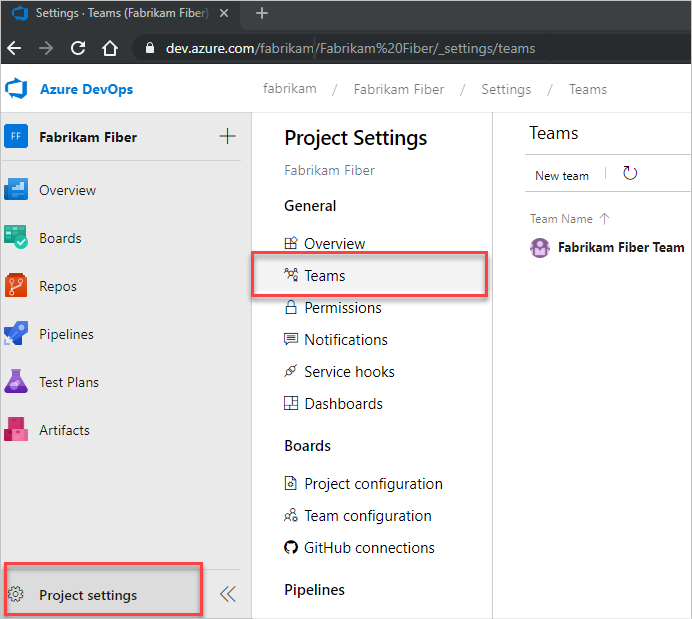
Wybierz pozycję Nowy zespół. Nadaj zespołowi nazwę i opcjonalnie opis.
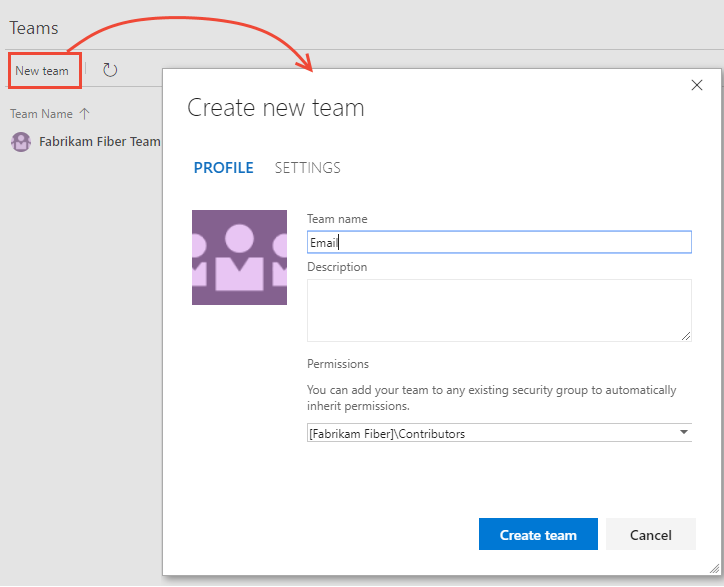
Powtórz ten krok dla wszystkich zespołów zarządzania i funkcji, które chcesz utworzyć.
Przenoszenie ścieżek obszaru do struktury hierarchicznej
W tym kroku chcesz przenieść ścieżki obszarów skojarzone z zespołami funkcji z płaskiej struktury do struktury hierarchicznej.
| Płaska struktura powierzchni | Hierarchiczna struktura obszaru |
|---|---|
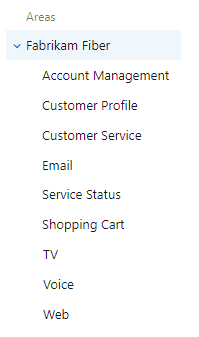 |
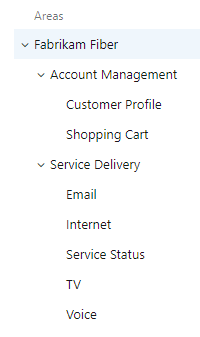 |
W tym celu należy otworzyć każdą ścieżkę obszaru skojarzona z zespołem funkcji i zmienić jej lokalizację na ścieżkę obszaru zarządzania.
Wybierz pozycję (1) Projekt Ustawienia, rozwiń węzeł Praca w razie potrzeby, a następnie wybierz pozycję (2) Konfiguracja projektu, a następnie (3) Obszary.

Następnie wybierz ikonę
 akcji dla jednej ze ścieżek obszaru skojarzonych z zespołem funkcji i wybierz pozycję Edytuj. Następnie zmień lokalizację, aby przenieść ją pod odpowiednią ścieżką obszaru zespołu zarządzania.
akcji dla jednej ze ścieżek obszaru skojarzonych z zespołem funkcji i wybierz pozycję Edytuj. Następnie zmień lokalizację, aby przenieść ją pod odpowiednią ścieżką obszaru zespołu zarządzania.Na przykład w tym miejscu przeniesiemy profil klienta do w obszarze Zarządzanie kontami.
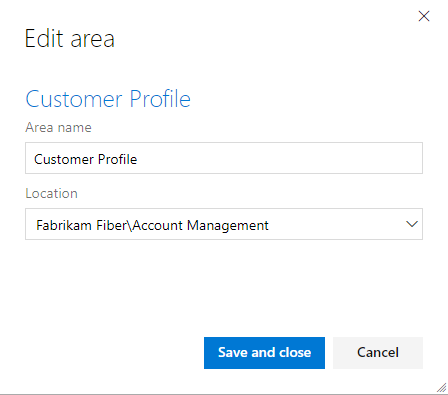
Powtórz ten krok dla wszystkich ścieżek obszaru zespołu funkcji.
Dołączanie ścieżek obszaru podrzędnego dla zespołów zarządzania
Dołączając ścieżki obszaru podrzędnego dla zespołów zarządzania, automatycznie dołączasz elementy listy prac swoich zespołów funkcji do listy prac zespołu zarządzania. Ustawieniem domyślnym dla wszystkich zespołów jest wykluczenie ścieżek obszaru podrzędnego.
Uwaga
Ścieżki podrzędne mogą spowodować przerwanie możliwości zmiany kolejności lub ponownego elementy zespołu na liście prac. Ponadto może to powodować niepewność w odniesieniu do przypisań wykonanych w polach Tablica Kanban, Done i Lane. Aby uzyskać więcej informacji, zobacz Ćwiczenie wybranych funkcji ze ścieżkami obszarów udostępnionych w dalszej części tego artykułu.
Definiowanie obszarów i iteracji z konfiguracji project Ustawienia> Boards>Team. Możesz szybko przejść do niego z poziomu usługi Teams.
W obszarze Projekt Ustawienia wybierz pozycję Teams, a następnie wybierz zespół, którego ustawienia chcesz zmodyfikować.
W tym miejscu otworzymy zespół ds. zarządzania kontami.
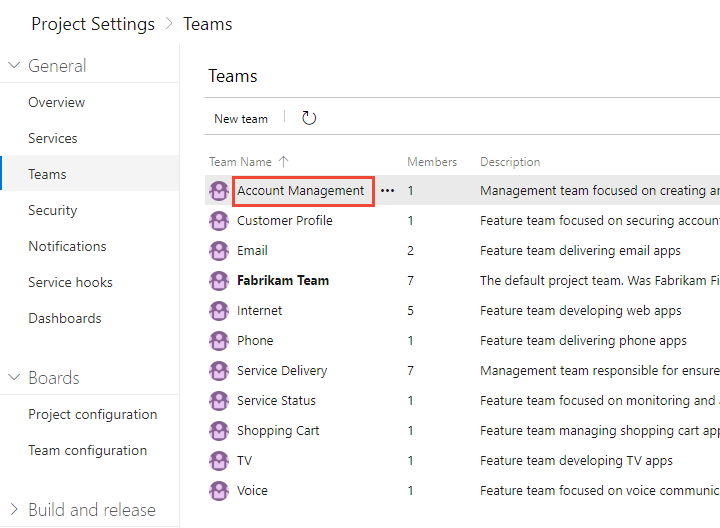
Wybierz pozycję Iteracji i obszary , a następnie pozycję Obszary.
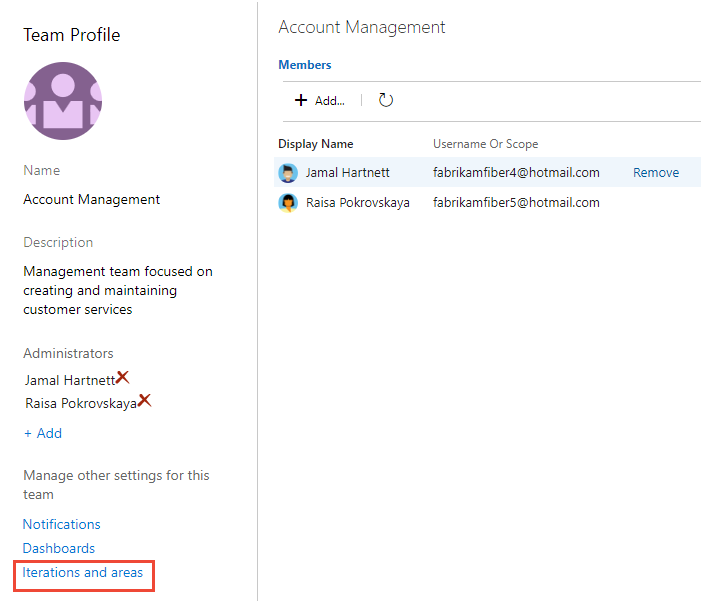
Jeśli chcesz przełączyć kontekst zespołu, użyj selektora zespołu w obrębie stron nadrzędnych.
Wybierz pozycję Wybierz obszary, a następnie wybierz ścieżkę obszaru zarządzanie kontami i zaznacz pole wyboru Uwzględnij obszary podrzędne .
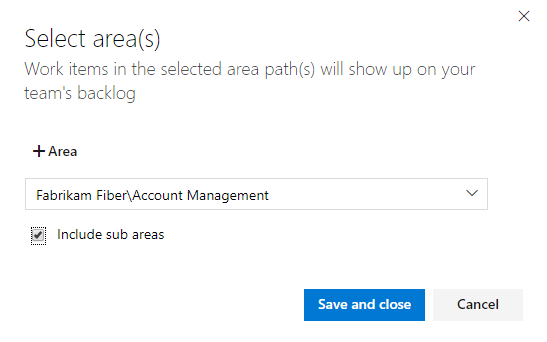
Sprawdź, czy dla zespołu wybrano tylko tę ścieżkę obszaru i czy jest to domyślna ścieżka obszaru. Usuń wszystkie inne ścieżki obszaru, które mogły zostać wcześniej wybrane.
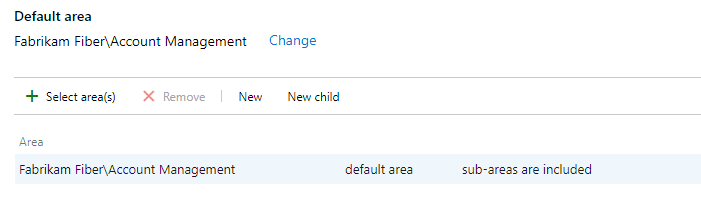
Powtórz ten krok dla wszystkich obszarów zarządzania. Jeśli chcesz włączyć zestawienie we wszystkich zespołach funkcji i obszarach zarządzania w obszarze najwyższego poziomu, powtórz ten krok dla domyślnego zespołu. W naszym przykładzie odpowiada to Fabrikam Fiber.
Definiowanie pojedynczego przebiegu dla wszystkich zespołów
Jeśli zespoły funkcji używają metodyki Scrum lub używają przebiegów do przypisywania swojej pracy, należy skonfigurować serię przebiegów, których mogą używać wszystkie zespoły. Domyślnie zobaczysz zestaw wstępnie zdefiniowanych przebiegów. Dodaj więcej przebiegów i ustaw daty przebiegu z witryny Project Ustawienia zgodnie z opisem w temacie Dodawanie iteracji i ustawianie dat iteracji. Możesz zmienić nazwę i edytować domyślne przebiegi zgodnie z potrzebami.
Uwaga
Utrzymanie pojedynczego przebiegu upraszcza administrowanie projektem, ale w razie potrzeby można tworzyć różne cykle. Na przykład niektóre zespoły mogą podążać za cyklem miesięcznym, podczas gdy inne są zgodne z 3-tygodniowym cyklem. Po prostu zdefiniuj węzeł w górnym węźle projektu dla każdej kadencji, a następnie zdefiniuj przebiegi w tych węzłach. Na przykład:
- Fabrikam Fiber/CY2019
- Fabrikam Fiber/3Week Sprints
W tym miejscu definiujemy daty rozpoczęcia i zakończenia pierwszych 6 przebiegów odpowiadających 3-tygodniowemu cyklowi.
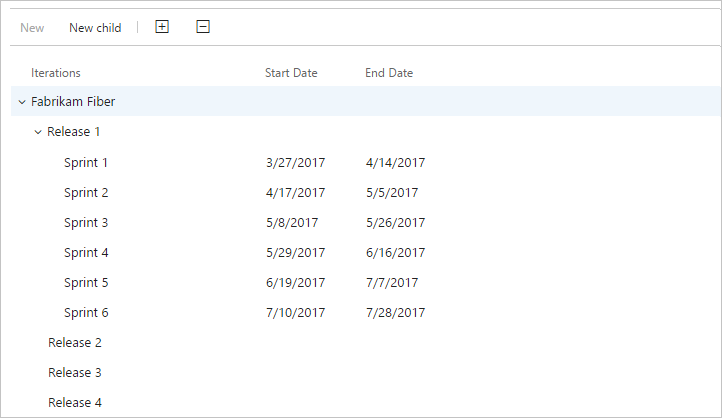
Konfigurowanie innych ustawień zespołu
Aby zespoły były dobrze zdefiniowane, należy dodać administratorów zespołu i zweryfikować lub skonfigurować inne ustawienia zespołu. Aby uzyskać więcej informacji, zobacz Zarządzanie i konfigurowanie narzędzi zespołu.
Przeglądanie ścieżek obszaru przypisanych do zespołów
W obszarze Project Ustawienia Project configuration Areas (Obszary konfiguracji>projektu Ustawienia> Projekt) możesz sprawdzić, które ścieżki obszaru zostały przypisane do których zespołów. Aby zmodyfikować przypisania, wybierz zespół i zmień przypisania ścieżki obszaru zespołu.
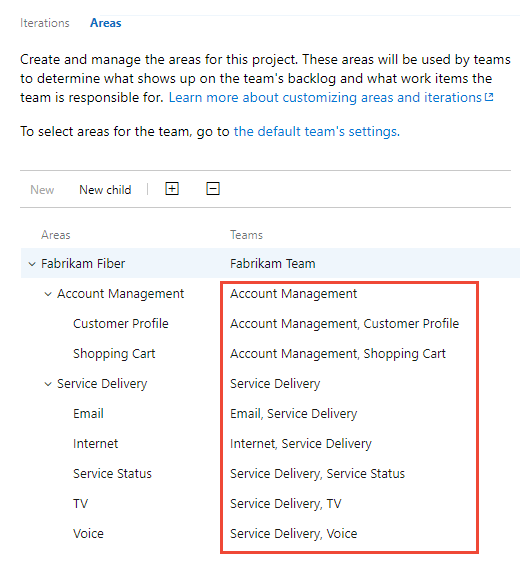
Korzystanie z wybranych funkcji ze ścieżkami obszarów udostępnionych
Gdy udostępniasz ścieżki obszaru w co najmniej dwóch zespołach, warto zrozumieć, jak usługa Azure Boards zarządza konfliktami, które mogą wystąpić podczas wykonywania tych funkcji:
- Zmiana kolejności lub ponowne wdrażanie elementów roboczych na liście prac lub tablicy
- Aktualizacje wykonane do Kanban Pola Kolumna tablicy, Gotowe kolumny tablicy i Pas tablicy podczas przeciągania elementów do innej kolumny
Zmienianie kolejności i ponowne wdrażanie elementów roboczych
Wszystkie listy prac i tablice obsługują przeciąganie i upuszczanie w celu zmiany kolejności i ponownego przesyłania elementów roboczych. Aktualizacje wykonane do jednej listy prac zespołu i tablic są odzwierciedlane w innych listach prac zespołu i tablicach, które współużytkują tę samą ścieżkę obszaru. Może być konieczne odświeżenie strony, aby wyświetlić zmiany.
Aby zmienić kolejność lub nadrzędność elementów roboczych przypisanych do ścieżek obszarów wybranych dla Twojego zespołu, możesz użyć tylko metody przeciągania i upuszczania. Gdy jest włączona opcja widoku Element nadrzędny, na liście prac mogą pojawić się elementy robocze, których Twój zespół nie jest właścicielem. Wszystko, co pojawia się z ikoną ![]() informacji, nie może być zmieniane ani ponownie obsługiwane, ponieważ jest własnością innego zespołu.
informacji, nie może być zmieniane ani ponownie obsługiwane, ponieważ jest własnością innego zespołu.
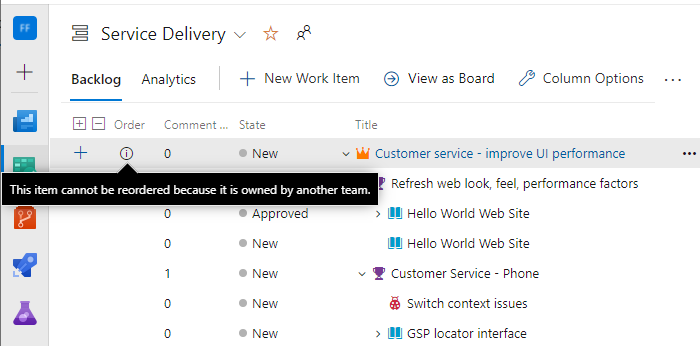
Aktualizacje kolumn tablicy Kanban
Ponieważ każdy zespół może dostosować kolumny tablicy Kanban i pływaki, wartości przypisane do pól tablicy Kanban mogą się różnić od tego, czego oczekujesz, gdy inny zespół zaktualizuje element roboczy z innej tablicy. Nawet jeśli zespół zarządzający i zespoły funkcji konfigurują kolumny tablic Funkcji Kanban z identycznym mapowaniem przepływu pracy, aktualizowanie elementów roboczych na tablicy Kanban jednego zespołu nie będzie odzwierciedlane na tablicy Kanban innego zespołu. Tylko wtedy, gdy element roboczy zostanie przeniesiony do kolumny, która jest mapowana na stan przepływu pracy, kolumna karty odzwierciedla tę samą wartość we wszystkich tablicach.
Zgodnie z projektem zespół z najdłuższą ścieżką obszaru wygrywa konflikt i określa wartości pól Kolumna tablicy Kanban, Kolumna tablicy Gotowe i Pas tablicy. Jeśli ścieżki obszaru udostępnionego mają równą głębokość, wyniki nie są deterministyczne.
Podstawowym zadaniem tego problemu jest utrzymanie pojedynczej własności elementów roboczych przez zdefiniowanie ścieżek obszaru i przypisanie do zespołu. Inną opcją jest dodanie niestandardowych stanów przepływu pracy, których mogą używać wszystkie zespoły. Aby uzyskać więcej informacji, zobacz Dostosowywanie przepływu pracy (proces dziedziczenia).
Następne kroki
Powiązane artykuły
Opinia
Dostępne już wkrótce: W 2024 r. będziemy stopniowo wycofywać zgłoszenia z serwisu GitHub jako mechanizm przesyłania opinii na temat zawartości i zastępować go nowym systemem opinii. Aby uzyskać więcej informacji, sprawdź: https://aka.ms/ContentUserFeedback.
Prześlij i wyświetl opinię dla